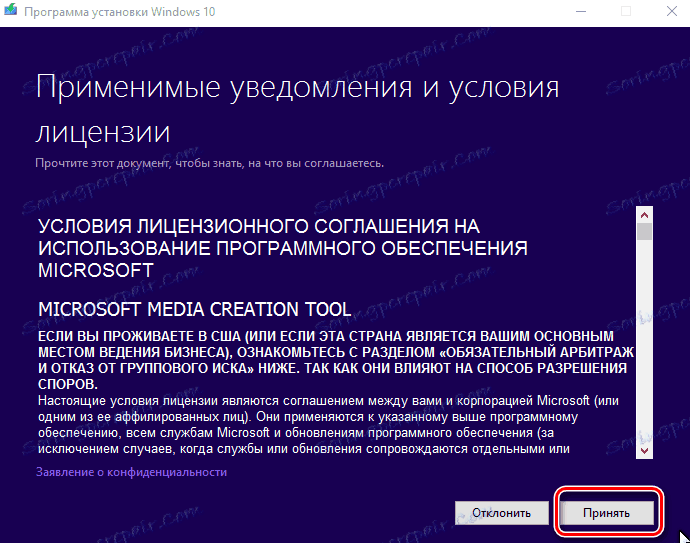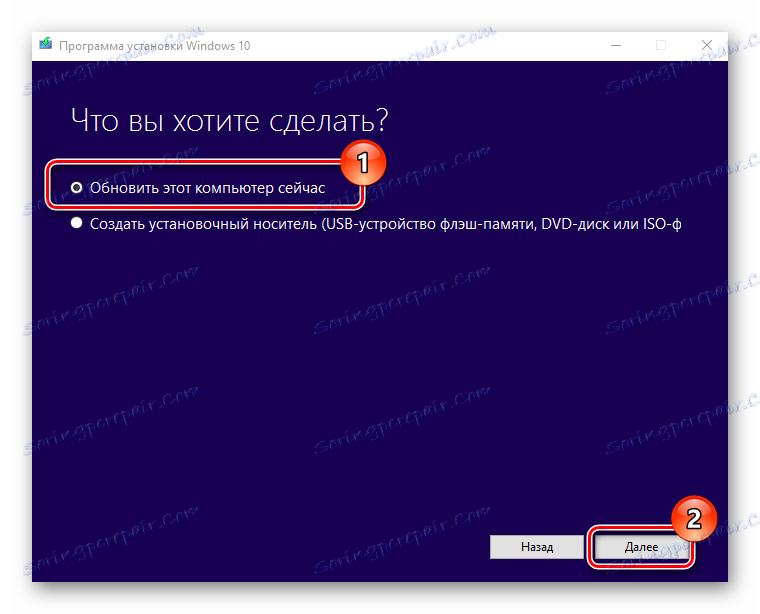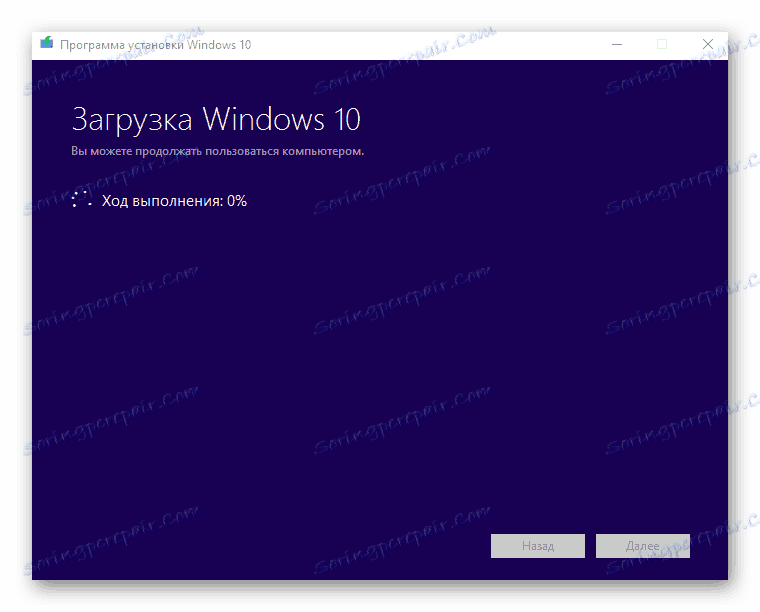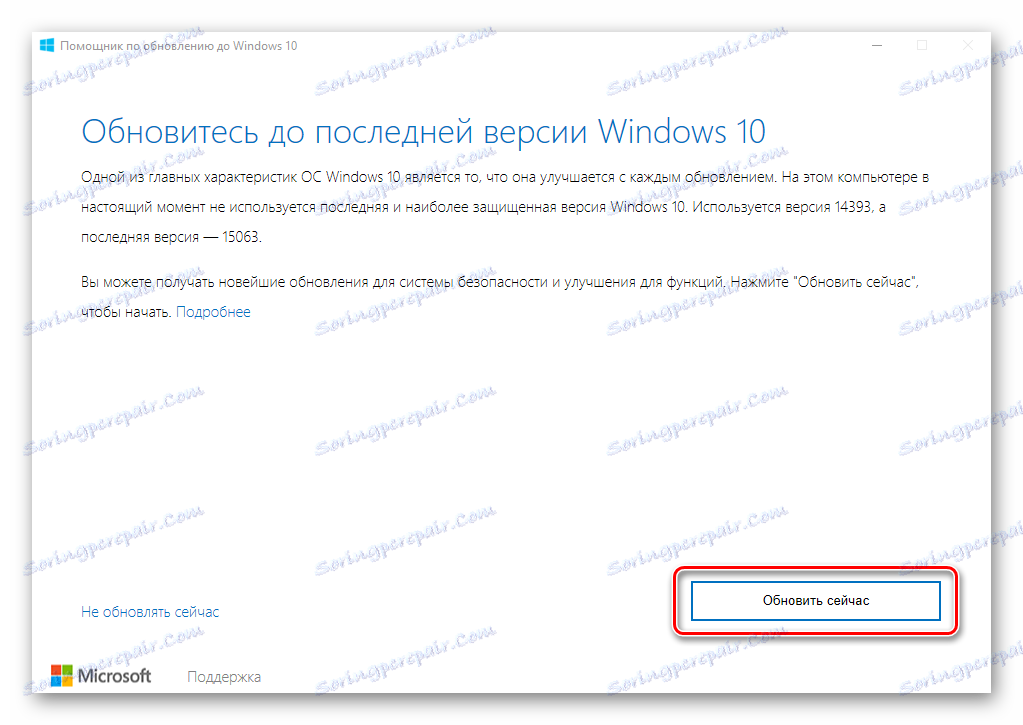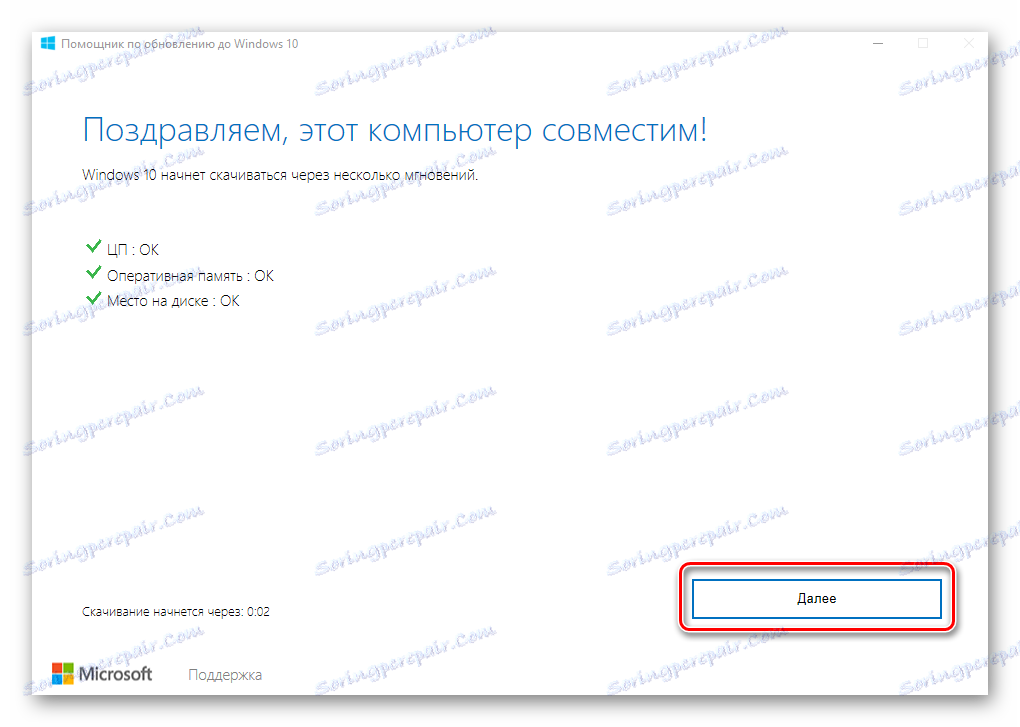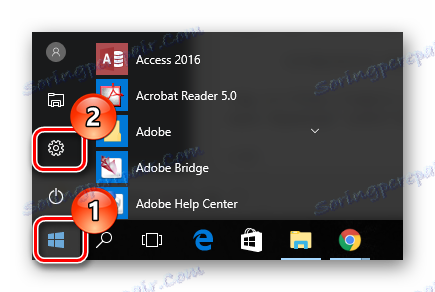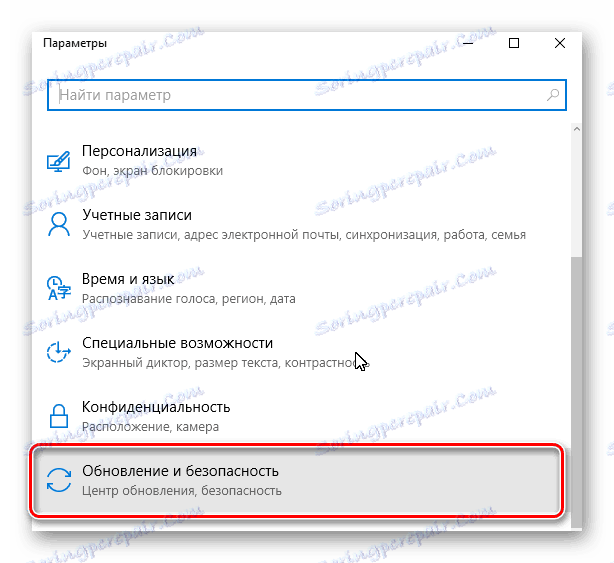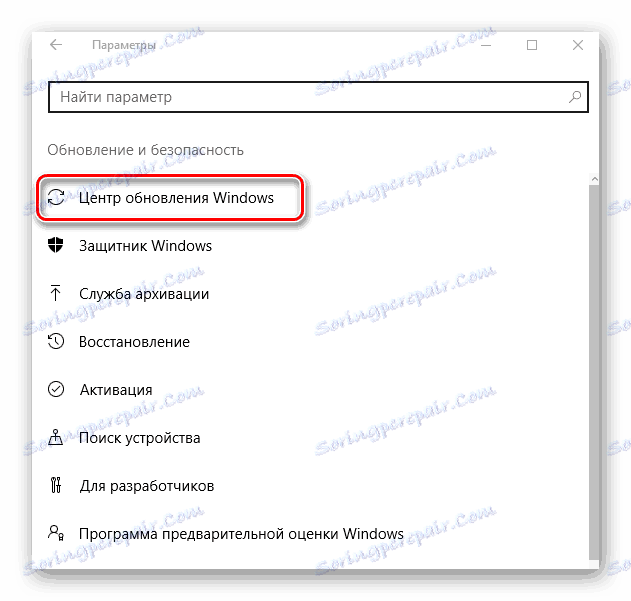Лучше чаще устанавливать более новую версию операционной системы, потому что каждое обновление Windows содержит новые функции, а также исправление старых ошибок, присутствовавших в более ранних версиях. Поэтому важно всегда отслеживать последние обновления и устанавливать их на компьютер вовремя.
Содержание:
- Как обновить Windows 10 до последней версии
- метод 1: Инструмент для выполнения обновления
- метод 2: Обновление Windows 10
- метод 3: Центр обновления
- Вопросы и ответы
Как обновить Windows 10 до последней версии
Прежде чем начать обновлять систему, необходимо знать текущую версию, так как возможно у вас установлена самая новая операционная система и вам не нужно выполнять какие-либо действия.
Рассмотрим несколько простых способов, с помощью которых вы сможете обновить свою операционную систему.
метод 1: Инструмент для выполнения обновления
Инструмент для выполнения обновления - это утилита от Microsoft, основной задачей которой является обновление системы. Следуйте инструкциям ниже.
Нужно скачать инструмент для выполнения обновления
- Запустить программу от имени администратора.
- Подождите немного, выполняется подготовка запуска мастера обновления системы.
- Нажмите на кнопку "Принять" в окне лицензионного соглашения.
- Выберите "Обновить этот компьютер сейчас", а затем нажмите кнопку "Далее" .
- Выполняется загрузка и установка новых файлов.
метод 2: Обновление Windows 10
"Windows 10 Обновление" - это еще один инструмент от разработчиков операционной системы Windows, с помощью которого вы можете обновить систему.
Этот процесс выглядит так:
- Откройте приложение и нажмите на кнопку "Обновить сейчас" в главном меню.
- Нажмите кнопку "Далее", если ваш компьютер совместим с будущим обновлением.
- Подождите, пока процесс обновления системы будет завершен.
метод 3: Центр обновления
Вы также можете использовать обычные инструменты системы. Можно проверить вышла ли новая версия системы через "Центр обновления" . Для этого необходимо:
- Нажмите кнопку "Пуск" , а затем нажмите на опцию "Параметры" .
- Перейдите на вкладку "Обновление и безопасность" .
- Выберите "Центр обновления Windows".
- Нажмите на кнопку "Проверка наличия обновлений" .
- Система уведомит вас, если есть обновления. Если они доступны для системы, то загрузка начнется автоматически. После завершения этого процесса, вы сможете их установить.
С помощью этих методов вы можете установить последнюю версию Windows 10 и пользоваться по максимуму всеми ее возможностями.